Windows计算器轻松实现二进制转十进制教程
作者:佚名 来源:未知 时间:2024-11-12
在现代计算机科学的领域中,二进制和十进制之间的转换是一个基础而重要的技能。无论你是编程初学者,还是计算机专业的资深从业者,掌握这一技能都能在工作和学习中带来极大的便利。本文将详细介绍如何利用Windows系统自带的计算器工具,轻松实现二进制到十进制的转换。
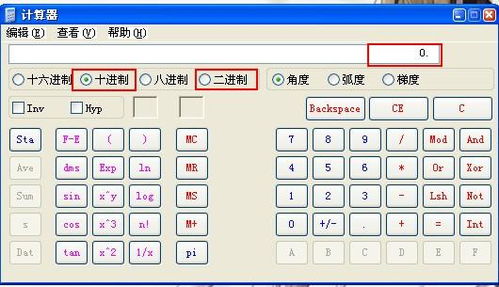
对于许多人来说,二进制可能是一个相对陌生的概念。简单来说,二进制是一种基于两个符号的计数系统,这两个符号分别是0和1。相比之下,我们日常生活中更为熟悉的十进制则是基于十个符号(0到9)的计数系统。在计算机内部,所有的信息都是以二进制的形式存储和处理的。因此,理解二进制并学会进行二进制与十进制之间的转换,是理解计算机工作原理的基础。
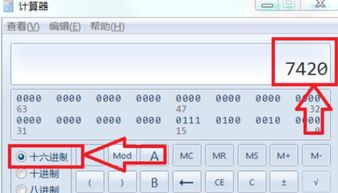
Windows系统自带的计算器工具是一个功能强大且易于使用的工具,它不仅可以进行基本的加减乘除运算,还包含了科学计算、程序员计算等多种模式。在程序员模式下,计算器提供了二进制、八进制、十进制、十六进制等多种进制之间的转换功能,非常便于我们进行进制转换的操作。
首先,我们需要打开Windows计算器。在Windows系统中,计算器通常位于开始菜单的“所有程序”或“附件”目录下。你也可以通过按下键盘上的“Win+R”组合键,打开运行对话框,然后输入“calc”命令,按下回车键来快速启动计算器。
打开计算器后,我们需要切换到程序员模式。在计算器界面上,通常会有一个名为“程序员”或“Prog”的选项卡或按钮,点击它即可切换到程序员模式。如果你使用的是Windows 10或更高版本的操作系统,计算器的界面可能会有所不同,但基本的操作步骤是相似的。在程序员模式下,你会看到一个包含多种进制选项的界面,这些选项通常位于计算器的上部或左侧。
接下来,我们就可以开始进行二进制到十进制的转换了。假设我们有一个二进制数“1101”,我们想要知道它对应的十进制数是多少。在程序员模式下,首先选择二进制作为当前输入的进制。这通常可以通过点击计算器界面上的一个二进制符号(如“Bin”)来实现。然后,在计算器的输入框中输入你的二进制数“1101”。
输入完二进制数后,你不需要进行任何额外的操作,计算器会自动在界面的另一个部分显示该二进制数对应的十进制数。在这个例子中,二进制数“1101”对应的十进制数是“13”。你可以看到,计算器已经为你完成了进制转换的工作,而且结果是准确无误的。
除了手动输入二进制数进行转换外,Windows计算器还允许你通过拖动滑块或点击按钮来输入二进制数。在二进制输入框的下方或旁边,通常会有一个表示二进制位的滑块或一系列二进制位按钮(每个按钮代表一个二进制位,可以是0或1)。你可以通过拖动滑块或点击按钮来设置每个二进制位的值,然后计算器会根据你设置的值自动进行进制转换。
值得一提的是,Windows计算器不仅可以将二进制转换为十进制,还可以将十进制转换为二进制,以及其他进制之间的转换。例如,如果你有一个十进制数想要转换为二进制数,你只需在计算器中选择十进制作为当前输入的进制,然后输入你的十进制数。接着,计算器会自动在二进制输入框中显示该十进制数对应的二进制数。
此外,Windows计算器还支持其他进制之间的转换,如八进制、十六进制等。这些进制在计算机科学中也有着广泛的应用。例如,十六进制常用于表示内存地址和颜色代码等。通过Windows计算器,你可以轻松地在这些进制之间进行转换,从而更方便地进行编程和调试等工作。
在进行进制转换时,我们还需要注意一些常见的错误和陷阱。例如,有时我们可能会混淆不同进制数的表示方法,导致输入错误。为了避免这种情况的发生,我们应该在输入进制数时仔细检查每个位的值是否符合所选进制的规则。此外,在进行进制转换时,我们还需要注意计算器的精度和范围限制,以确保转换结果的准确性。
总之,Windows系统自带的计算器工具是一个方便且强大的进制转换工具。通过它,我们可以轻松地进行二进制到十进制的转换,以及其他进制之间的转换。掌握这一技能不仅可以帮助我们更好地理解计算机的工作原理,还可以提高我们的编程和调试效率。因此,如果你还没有尝试过使用Windows计算器进行进制转换的话,不妨现在就打开计算器试一试吧!相信你会惊喜地发现它的实用性和便捷性。
- 上一篇: BBox基础入门教程
- 下一篇: 华为P40全面参数配置详解,一看便知!






























